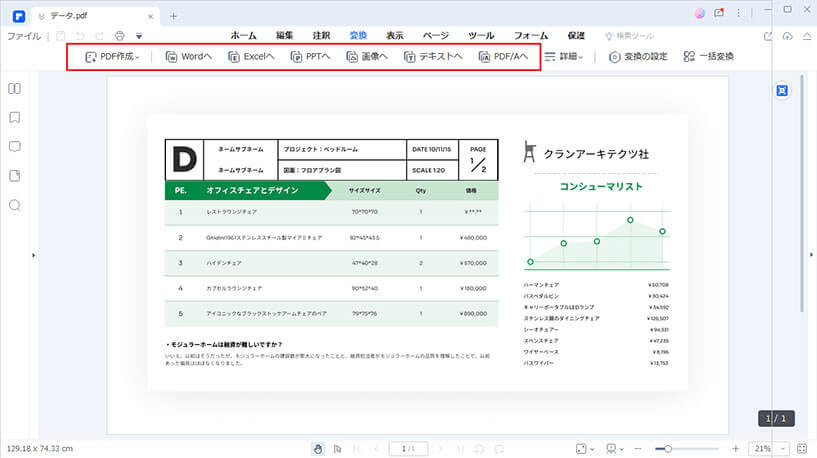PDFをWordに変換
PDFファイルをWord形式に変換するには、3つの方法があります。
1方法1
1、PDFelementスタートメニューの「PDFを変換」をクリックして、PDFファイルを選択します。

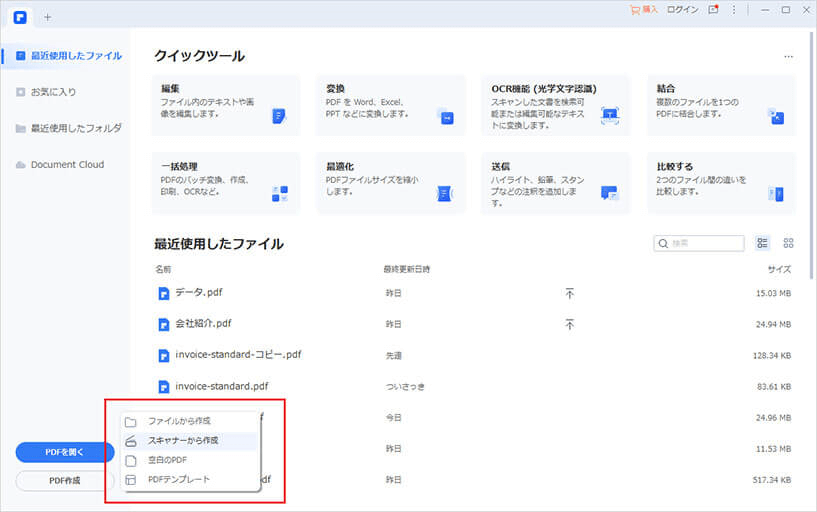
2、ダイアログボックスで保存場所を選択しファイル名を編集して、*.doc/*.docxのファイル形式を指定します。
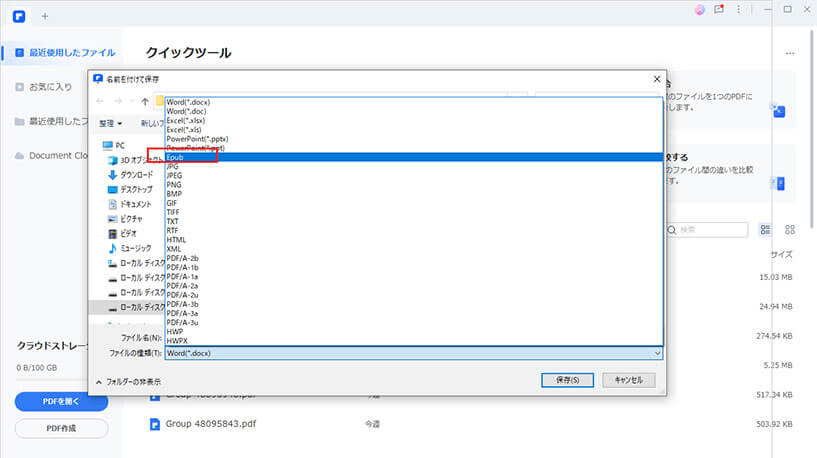
3、「保存」をクリックすると、PDFをWordに変換するのは自動的に実行します。
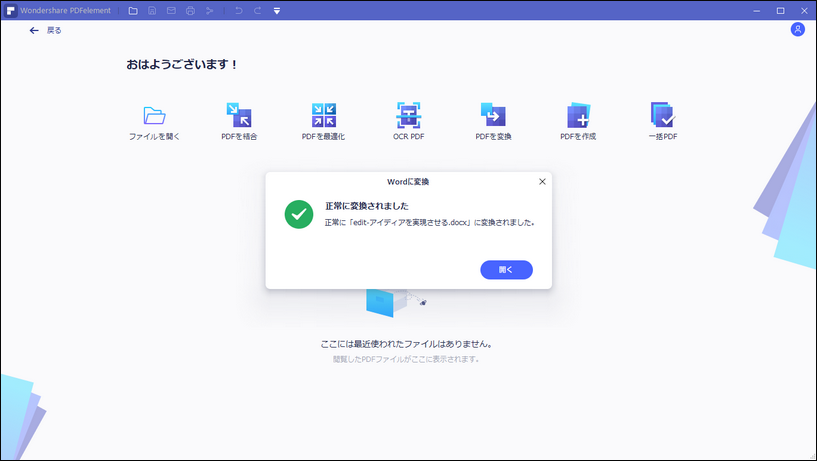
変換されたWordファイルです。
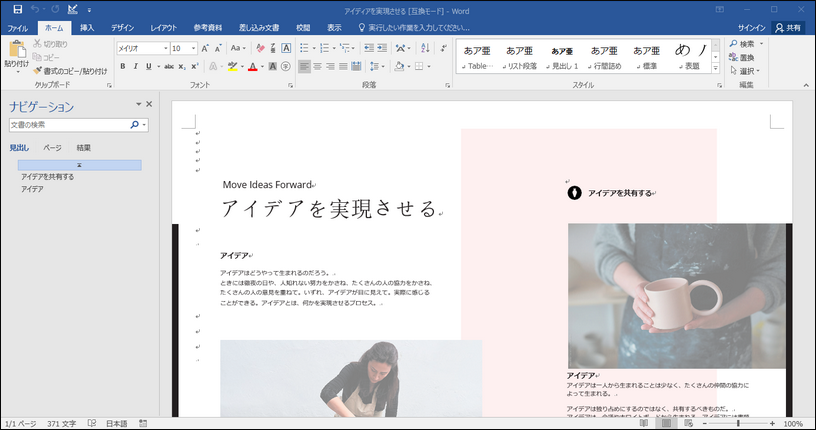

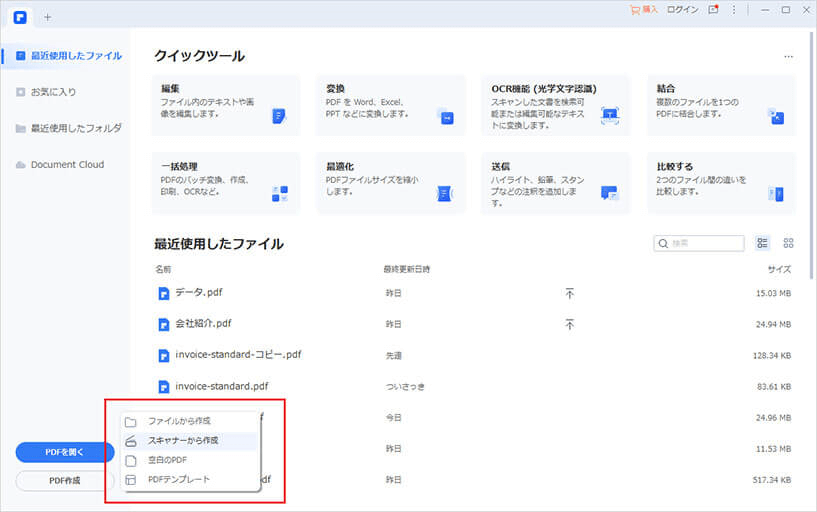
2、ダイアログボックスで保存場所を選択しファイル名を編集して、*.doc/*.docxのファイル形式を指定します。
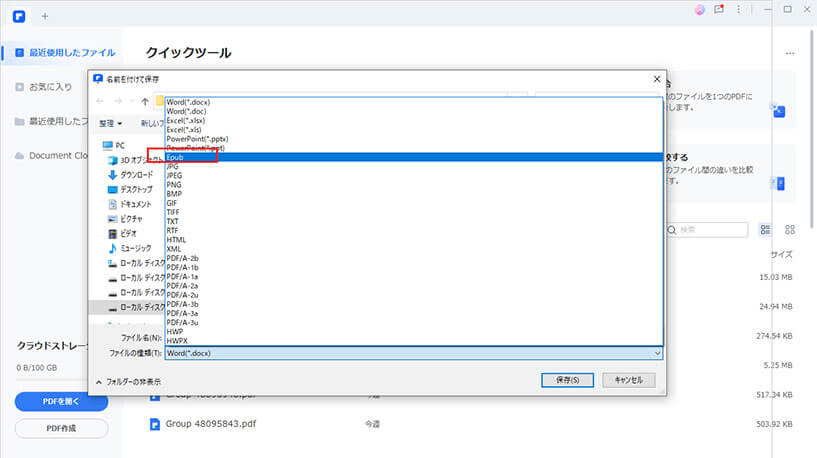
3、「保存」をクリックすると、PDFをWordに変換するのは自動的に実行します。
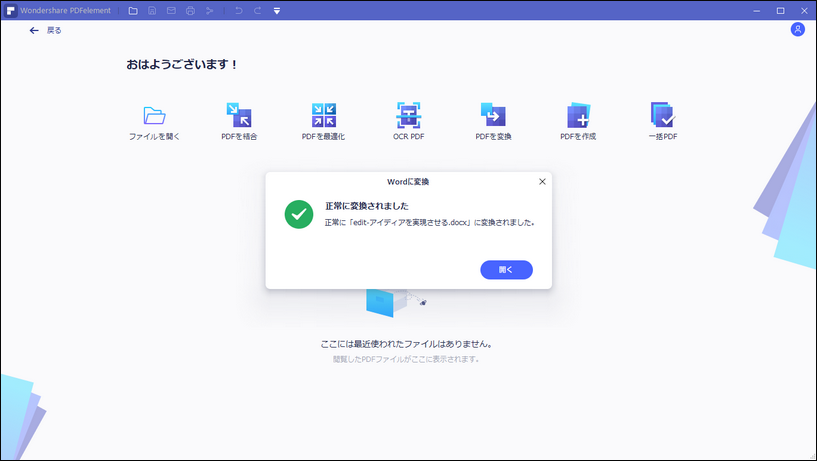
変換されたWordファイルです。
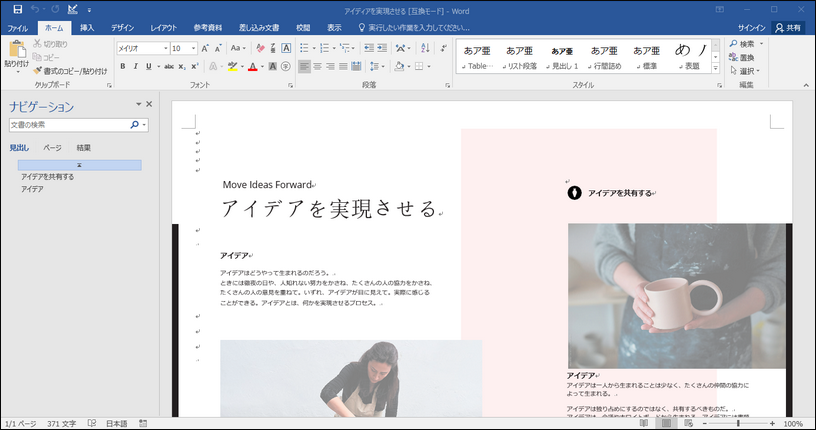
2方法2
1、製品画面左上の「ファイル」タグをクリックすると、ツールバーに入ります。
2、「エクスポート」→「ワード」の順にクリックして、Word形式を選択して、「変換」ボタンをクリックします。
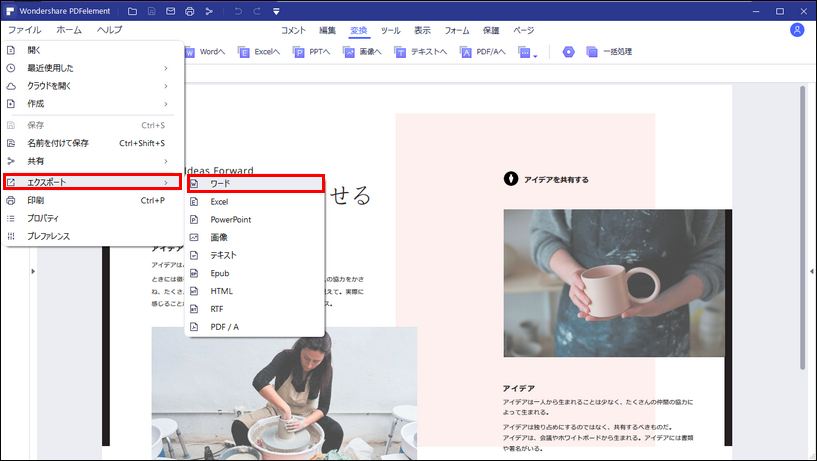
3、ポップアップウィンドウでファイル名、保存先を選択します。
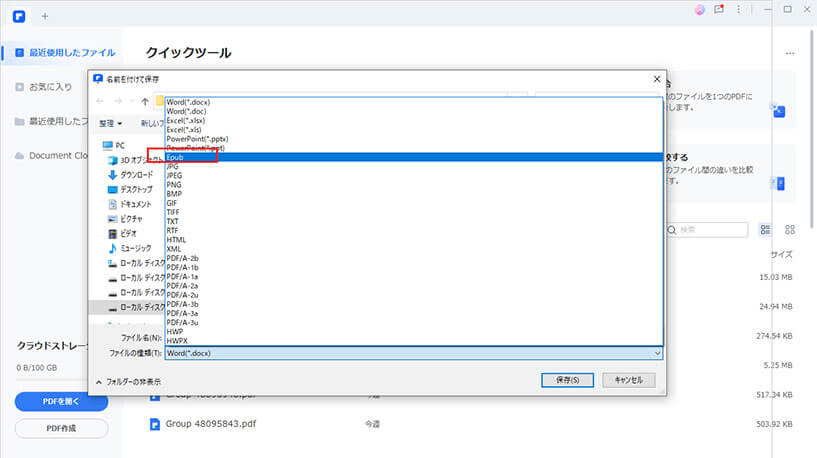
4、方法1の手順と同じように、一連の設定を終わって、PDFをWordに変換します。
2、「エクスポート」→「ワード」の順にクリックして、Word形式を選択して、「変換」ボタンをクリックします。
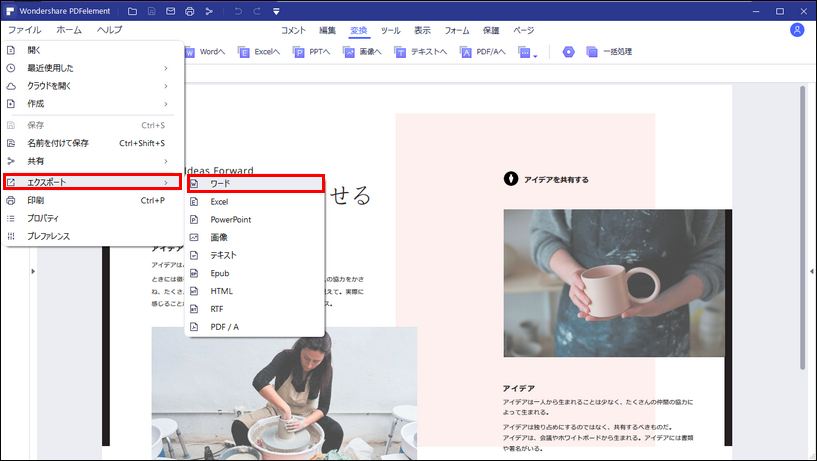
3、ポップアップウィンドウでファイル名、保存先を選択します。
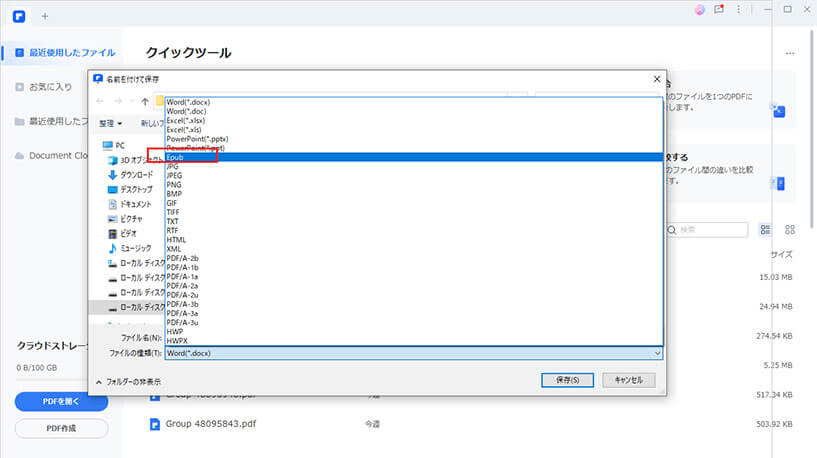
4、方法1の手順と同じように、一連の設定を終わって、PDFをWordに変換します。
3方法3
1、「変換」タグをクリックすると、「Wordへ」をクリックします。
2、後は上記方法1、2の手順にしたがって、PDFをWordに変換します。
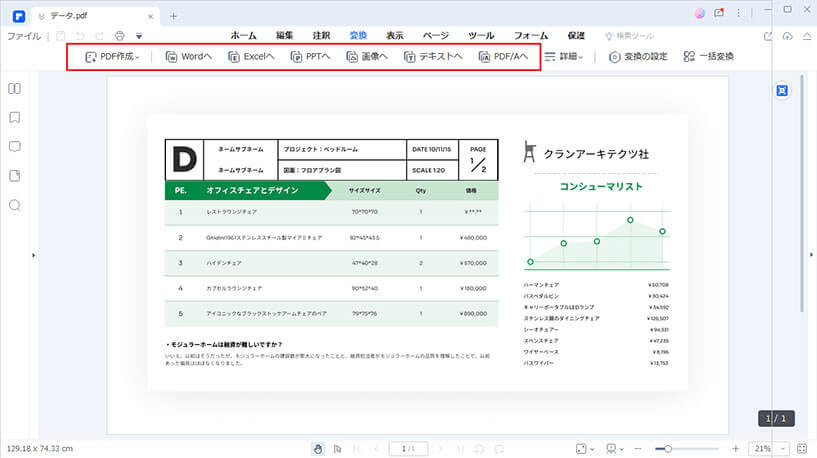
2、後は上記方法1、2の手順にしたがって、PDFをWordに変換します。